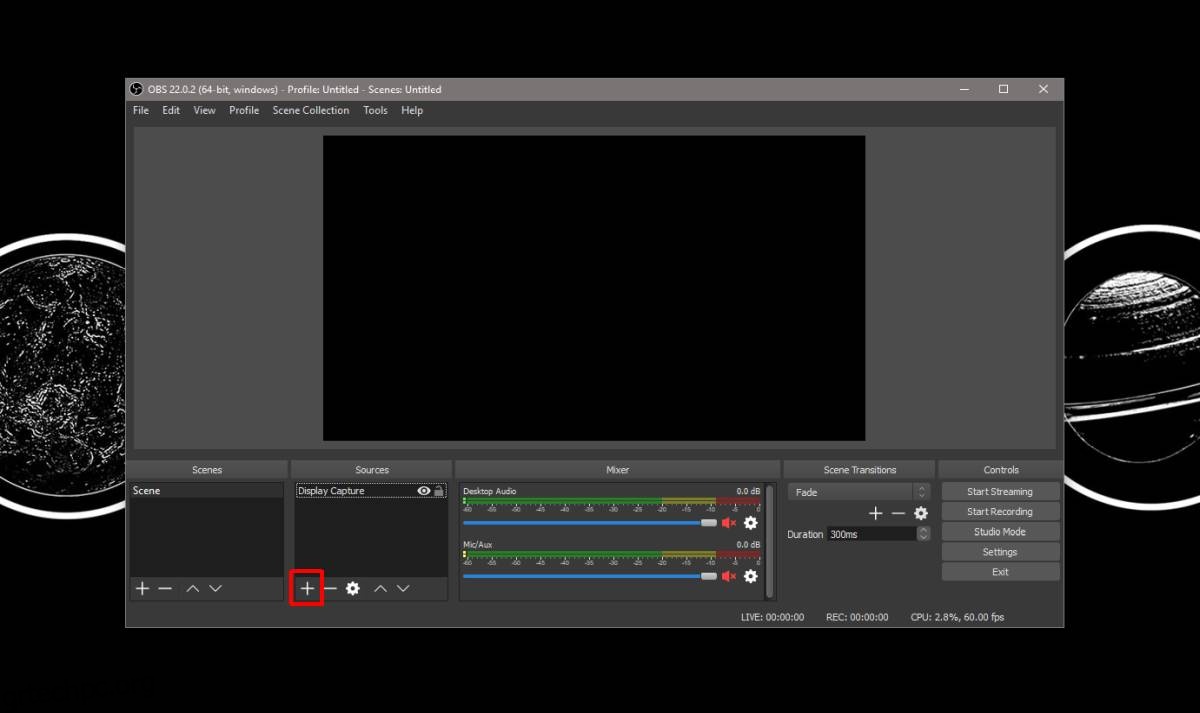Εάν θέλετε ένα κενό φόντο κατά τη ροή ή την εγγραφή από την κάμερα web, χρειάζεστε μια πράσινη οθόνη. Η πράσινη οθόνη επιτρέπει στο λογισμικό κάμερας web να επιβάλει με ακρίβεια οποιοδήποτε φόντο θέλετε στη θέση του αρχικού. Η ρύθμιση μιας πράσινης οθόνης είναι φθηνή, αλλά δεν έχουν όλοι το χώρο για αυτήν. Εάν πρέπει να αφαιρέσετε ένα φόντο βίντεο αλλά δεν μπορείτε να ρυθμίσετε μια πράσινη οθόνη, έχετε ορισμένες επιλογές λογισμικού που μπορείτε να χρησιμοποιήσετε.
Θα πρέπει να σας πούμε αμέσως ότι τα αποτελέσματα με μια πράσινη οθόνη θα είναι πάντα καλύτερα ανεξάρτητα από το πόσο εξαιρετικό είναι το λογισμικό. Επιπλέον, η ποιότητα της webcam σας θα έχει επίσης σημασία, παρόλο που σας δείχνουμε αποτελέσματα από μια βασική και είναι λογικά για την κάμερα που χρησιμοποιήθηκε.
Πίνακας περιεχομένων
Περιβάλλον εγγραφής
Για να έχετε τα αποτελέσματα που κάναμε, σας ενθαρρύνουμε να μειώνετε ή να απενεργοποιείτε τα φώτα που φωτίζουν το φόντο. Είναι καλή ιδέα αν το δωμάτιο είναι γενικά σκοτεινό. Φυσικά, θα χρειαστείτε ένα φως στην επιφάνεια εργασίας σας για να φωτίσει το πρόσωπό σας.
Μπορείτε να χρησιμοποιήσετε ένα μικρό φωτιστικό γραφείου ή, εάν έχετε πολύ περιορισμένο προϋπολογισμό, μπορείτε να βάλετε ένα λευκό φόντο στην οθόνη σας. Αυτό δεν θα λειτουργήσει εάν σκοπεύετε να μεταδώσετε ζωντανή ροή παιχνιδιού, επειδή το παιχνίδι θα καταλαμβάνει όλη την οθόνη σας.
Βοηθάει αν φοράτε πιο φωτεινό χρώμα, ώστε να είναι πιο εύκολο να ξεχωρίσετε από το σκούρο φόντο. Φόρεσα σκούρο γκρι και εξακολουθούσε να λειτουργεί καλά, αλλά αν θέλετε καλά αποτελέσματα, δοκιμάστε να φορέσετε ένα χρώμα που δεν συνδυάζεται με σκούρο φόντο. Μην φοράτε πράσινο.
Κατάργηση φόντου βίντεο
Δοκιμάσαμε δύο εφαρμογές που μπορούν να αφαιρέσουν ένα φόντο βίντεο ζωντανά. Καμία από αυτές τις εφαρμογές δεν είναι δωρεάν, αλλά και οι δύο έχουν μια δωρεάν έκδοση που προσθέτει ένα υδατογράφημα στο βίντεο. Οι δύο εφαρμογές που δοκιμάσαμε είναι:
Chromacam και XSplit VCam.
Chromacam
Chromacam είναι δωρεάν και το υδατογράφημα που προσθέτει δεν είναι πολύ κακό. Εάν δεν κάνετε ζωντανή ροή, μπορείτε πιθανώς να αποκομίσετε το μεγαλύτερο μέρος της μετά την παραγωγή. Η πληρωμένη έκδοση κοστίζει 20 $ που είναι αρκετά φθηνό.
XSplit VCam
XSplit VCamΗ δωρεάν έκδοση του προσθέτει υδατογραφήματα που θα εμποδίσουν το πρόσωπό σας, επομένως η δωρεάν έκδοση είναι δύσκολη στη χρήση. Η πληρωμένη έκδοση κοστίζει 50 $.
Σας συνιστούμε να δοκιμάσετε τη δωρεάν έκδοση και των δύο εφαρμογών με όποια webcam διαθέτετε. Η ποιότητα της κάμερας web και το περιβάλλον εγγραφής θα επηρεάσουν τα αποτελέσματα. Για αυτό το σεμινάριο, θα σας δείξουμε πώς μπορείτε να ηχογραφήσετε ζωντανά και με τις δύο εφαρμογές μέσω του Open Broadcast Studio που είναι τυπικό για τους περισσότερους χρήστες.
Ροή μέσω OBS
Εάν δεν ξέρετε πώς να διαμορφώσετε το OBS για εγγραφή από την κάμερά σας, θα σας καθοδηγήσουμε. Εγκαταστήστε μία ή και τις δύο εφαρμογές που προτείνουμε. Εξαρτάται από εσάς ποιο θέλετε να δοκιμάσετε. Τα βήματα και για τα δύο είναι ίδια. Η διαφορά είναι πραγματικά στην εγκατάσταση της εφαρμογής.
Εγκαταστήστε και εκκινήστε το OBS. Θα δείτε την παρακάτω οθόνη. Κάντε κλικ στο κουμπί συν κάτω από τις πηγές όπως υποδεικνύεται παρακάτω.
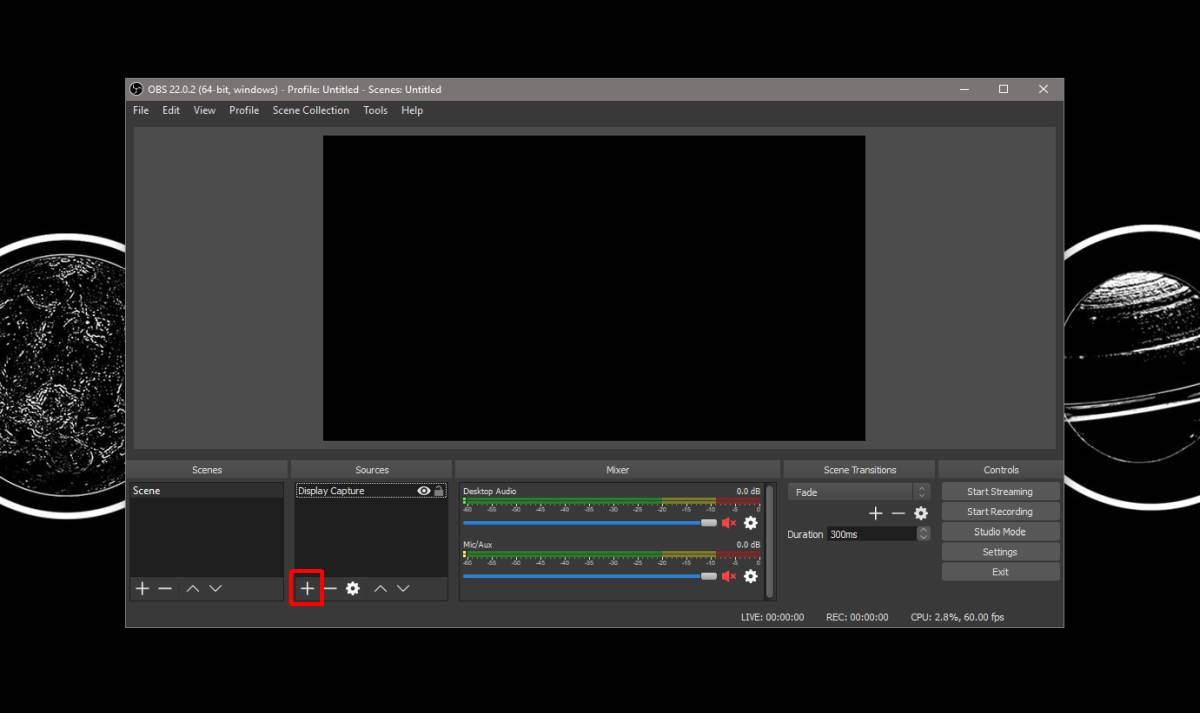
Στο μενού που ανοίγει, κάντε κλικ στην επιλογή Συσκευή λήψης βίντεο. Δώστε στην πηγή ένα όνομα, αλλά μην αλλάξετε τίποτα άλλο στην πρώτη οθόνη που βλέπετε. Όταν δείτε την ακόλουθη οθόνη, ανοίξτε το αναπτυσσόμενο μενού Συσκευή. Επιλέξτε το όνομα της εφαρμογής που θέλετε να χρησιμοποιήσετε, π.χ. Επιλέξτε είτε Chromacam είτε XSplit VCam.
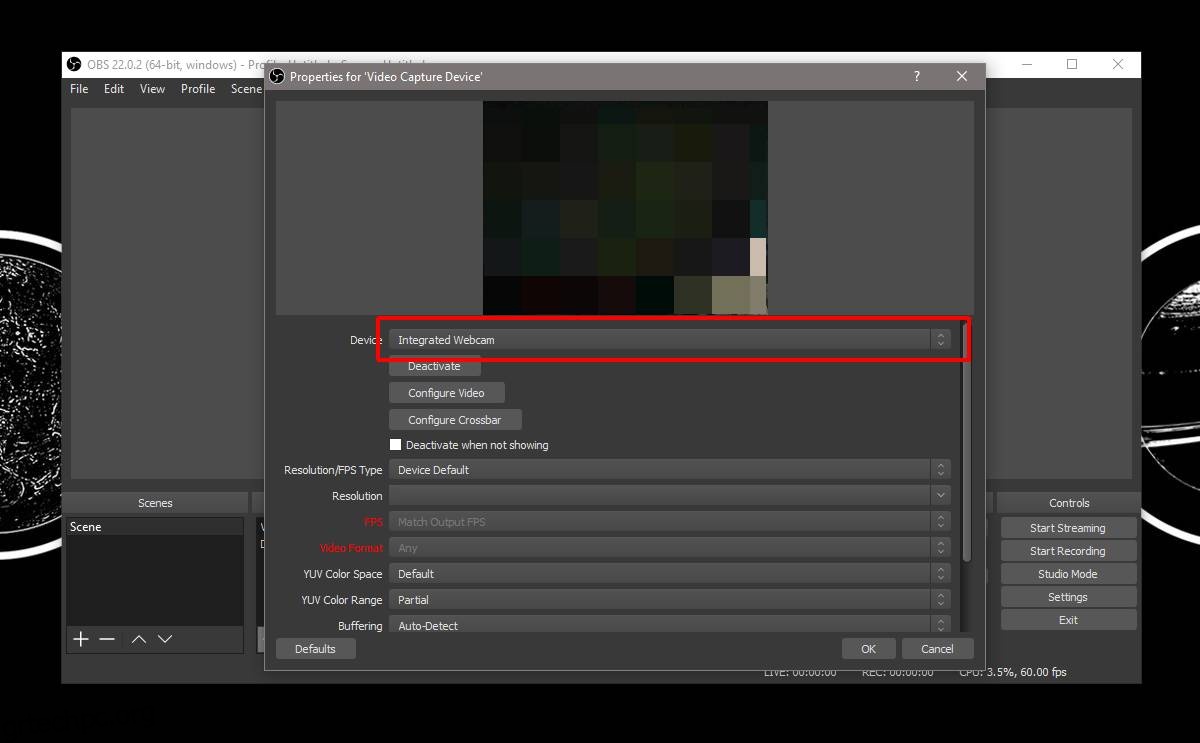
Για το XSplit θα δείτε το ακόλουθο παράθυρο αφού η εφαρμογή εκτελέσει την πρώτη της εγκατάσταση. Από το αναπτυσσόμενο μενού Φίλτρο, επιλέξτε Κατάργηση φόντου.
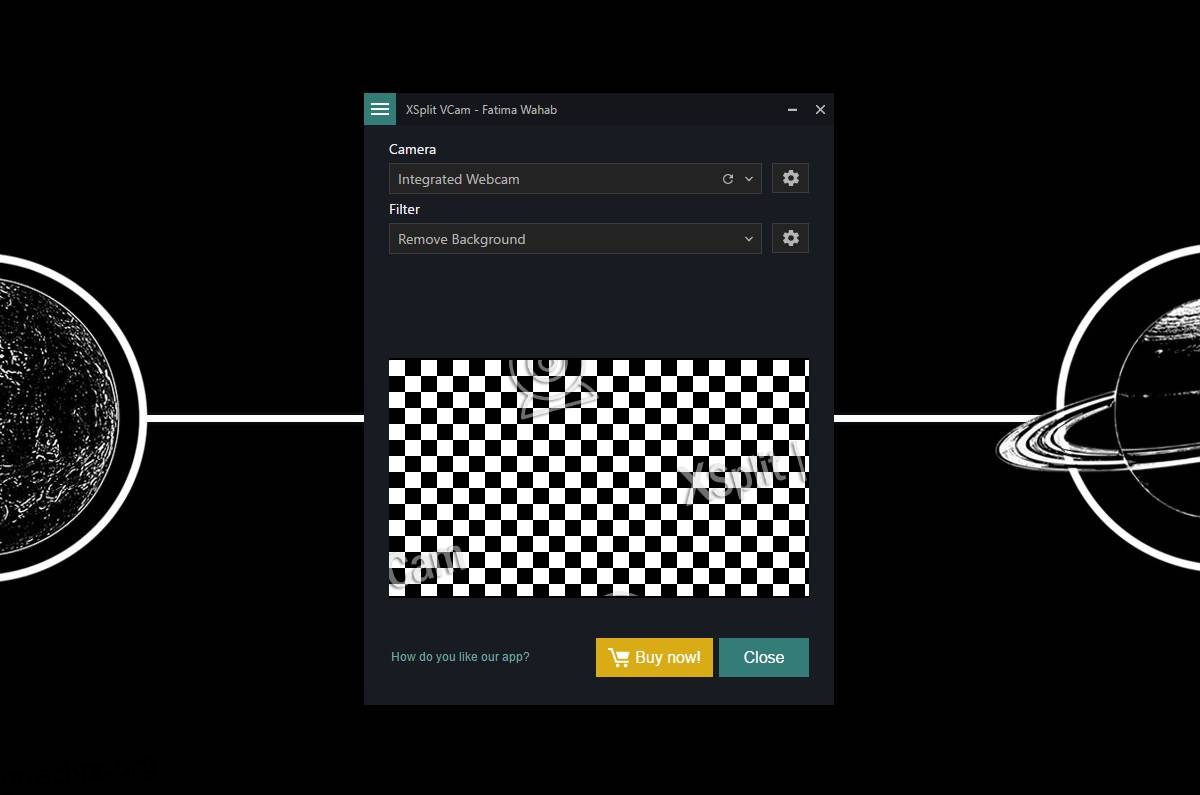
Για το Chromacam, το φόντο έχει ήδη ρυθμιστεί να αφαιρεθεί, επομένως δεν θα χρειαστεί να κάνετε τίποτα για να το ρυθμίσετε.
Μετά από αυτό, περιμένετε να φορτώσει η εφαρμογή. Μπορείτε να δείτε τα αποτελέσματα για το Chromacam παρακάτω. Εφάρμοσα μόνος μου το face blur. Δεν είναι αυτή η εφαρμογή.
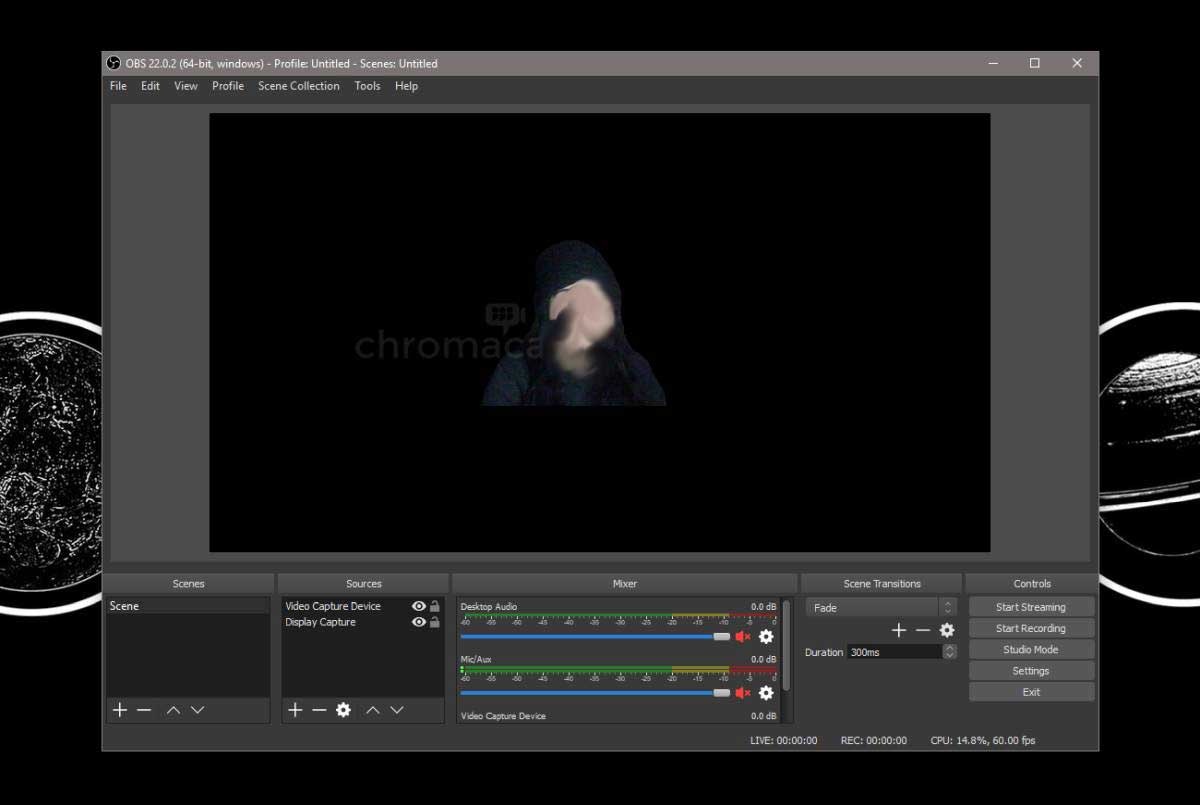
Και για το XSplit VCam, δείτε πώς φαίνεται η ροή βίντεο μετά την αφαίρεση του φόντου.

Και οι δύο εφαρμογές λειτουργούν λίγο πολύ το ίδιο, αν και σε ορισμένες περιπτώσεις, βρήκαμε ότι το Chromacam είναι πολύ καλύτερο. Όσο για την κάμερα web που χρησιμοποιήσαμε, έχει ανάλυση 1280 x 720 και μπορεί να καταγράψει 30 fps που σε καμία περίπτωση δεν είναι κάμερα υψηλής ποιότητας.